Aby obliczyć wariancję w Excelu, istnieje kilka funkcji, które możesz wykorzystać w zależności od tego, czy analizujesz próbkę, czy całą populację danych. Wariancja jest istotnym narzędziem w analizie danych, ponieważ pozwala zrozumieć, jak bardzo wartości w zestawie danych różnią się od średniej. W tym artykule przedstawimy różne metody obliczania wariancji oraz praktyczne przykłady, które pomogą Ci zrozumieć ten proces.
W Excelu możesz korzystać z funkcji takich jak VAR.S, VAR.P oraz WARIANCJA.A, które różnią się w zależności od tego, czy chcesz obliczyć wariancję dla próbki, całej populacji, czy też dla danych zawierających wartości logiczne. Dzięki tym narzędziom będziesz w stanie efektywnie analizować dane i wyciągać z nich cenne wnioski.
Kluczowe wnioski:- Funkcja VAR.S oblicza wariancję próbki, uwzględniając tylko wartości liczbowe.
- Funkcja VAR.P służy do obliczania wariancji całej populacji, również z uwzględnieniem tylko wartości liczbowych.
- WARIANCJA.A oblicza wariancję próbki, biorąc pod uwagę wartości liczbowe, tekstowe i logiczne.
- Stara funkcja WARIANCJA jest przestarzała i nie powinna być używana w nowych arkuszach kalkulacyjnych.
- Możesz obliczyć wariancję od mediany, stosując odpowiedni wzór w Excelu, co pozwoli na bardziej precyzyjną analizę danych.
Jak obliczyć wariancję w Excelu - proste kroki dla każdego
Wariancja to miara rozproszenia danych, która pokazuje, jak bardzo wartości w zestawie danych różnią się od średniej. Obliczanie wariancji jest kluczowe w analizie danych, ponieważ pozwala zrozumieć, jak stabilne lub zmienne są dane, co ma znaczenie w wielu dziedzinach, od finansów po nauki społeczne. Wariancja jest szczególnie istotna, gdy chcemy ocenić ryzyko lub zróżnicowanie w zbiorze danych.
W programie Excel dostępnych jest kilka funkcji do obliczania wariancji, w tym VAR.S dla próbki, VAR.P dla populacji oraz WARIANCJA.A, która uwzględnia wartości logiczne i tekstowe. Każda z tych funkcji ma swoje specyficzne zastosowanie, a wybór odpowiedniej zależy od rodzaju danych, które analizujemy. W następnych sekcjach omówimy te funkcje szczegółowo, aby ułatwić Ci obliczanie wariancji w Excelu.Zrozumienie wariancji i jej znaczenia w analizie danych
Wariancja jest miarą, która wskazuje, jak bardzo poszczególne wartości w zbiorze danych różnią się od średniej arytmetycznej. Oblicza się ją poprzez sumowanie kwadratów różnic między każdą wartością a średnią, a następnie dzielenie przez liczbę wartości minus jeden, gdy mamy do czynienia z próbką, lub przez liczbę wartości, gdy analizujemy całą populację. Wariancja jest kluczowa w statystyce, ponieważ pozwala na ocenę zmienności danych, co jest niezbędne do podejmowania świadomych decyzji na podstawie analizy danych. Zrozumienie wariancji jest fundamentalne dla każdego analityka danych, ponieważ dostarcza cennych informacji na temat stabilności i ryzyka związanych z badanym zbiorem danych.Wybór odpowiedniej funkcji do obliczenia wariancji w Excelu
Excel oferuje kilka funkcji do obliczania wariancji, a ich wybór zależy od rodzaju analizowanych danych. Funkcja VAR.S jest przeznaczona do obliczania wariancji próbki, co oznacza, że jest idealna, gdy mamy zestaw danych, który jest jedynie częścią większej populacji. Z kolei VAR.P służy do obliczania wariancji całej populacji, co jest przydatne, gdy dysponujemy wszystkimi danymi, które chcemy analizować. Dodatkowo, funkcja WARIANCJA.A oblicza wariancję dla zestawów danych, które mogą zawierać wartości liczbowe, tekstowe i logiczne, co czyni ją bardziej elastyczną w porównaniu do pozostałych opcji.
Wybór odpowiedniej funkcji jest kluczowy, aby uzyskać dokładne wyniki. Jeśli analizujesz dane, które są reprezentatywne dla większej grupy, użyj VAR.S. W przeciwnym razie, jeśli masz pełne dane dla całej populacji, VAR.P będzie bardziej odpowiednia. W przypadku, gdy Twoje dane zawierają różne typy wartości, WARIANCJA.A może być najlepszym wyborem. Zrozumienie różnic między tymi funkcjami pomoże Ci w skutecznym obliczaniu wariancji w Excelu.
Krok po kroku: jak używać funkcji VAR.S w Excelu
Rozpocznij korzystanie z funkcji VAR.S w Excelu, wprowadzając dane do arkusza kalkulacyjnego. Upewnij się, że Twoje dane są w jednej kolumnie lub w jednym wierszu, co ułatwi późniejsze obliczenia. Następnie wybierz komórkę, w której chcesz, aby wynik obliczenia się pojawił. Wprowadź formułę =VAR.S(, a następnie zaznacz zakres komórek, które chcesz uwzględnić w obliczeniach. Zamknij nawias i naciśnij Enter, aby uzyskać wynik. Możesz również wpisać wartości bezpośrednio w formule, oddzielając je przecinkami, na przykład =VAR.S(1, 2, 3, 4, 5).
Warto pamiętać, że funkcja VAR.S oblicza wariancję na podstawie próbki danych, co oznacza, że wynik jest dostosowany do analizy statystycznej. Upewnij się, że dane, które wprowadzasz, są reprezentatywne dla całej populacji, z której próbka została pobrana. Po wpisaniu formuły i uzyskaniu wyniku, możesz skopiować formułę do innych komórek, aby szybko obliczyć wariancję dla innych zestawów danych. W ten sposób efektywnie obliczysz wariancję w Excelu dla różnych prób.
Przykład zastosowania funkcji VAR.S w praktyce
Załóżmy, że masz dane dotyczące wyników testów pięciu uczniów: 85, 90, 78, 92 i 88. Aby obliczyć wariancję tych wyników, wprowadź je do kolumny A w Excelu, od komórki A1 do A5. Następnie w komórce A6 wpisz formułę =VAR.S(A1:A5). Po naciśnięciu Enter Excel obliczy wariancję wyników, która w tym przypadku wynosi 24,7. Dzięki temu możesz łatwo zrozumieć, jak bardzo wyniki różnią się od średniej, co jest kluczowe w analizie danych edukacyjnych.
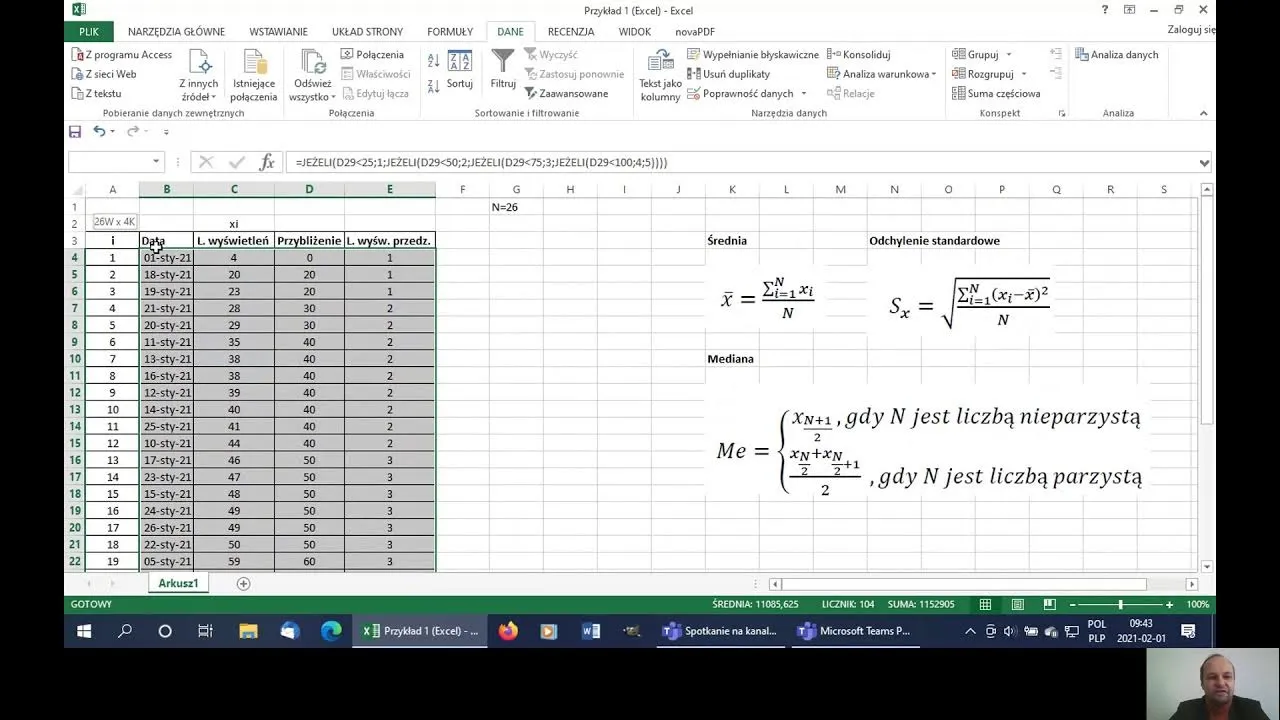
Użycie funkcji VAR.P do obliczenia wariancji populacji
Aby obliczyć wariancję całej populacji w Excelu, użyj funkcji VAR.P. Rozpocznij od wprowadzenia wszystkich danych do jednego arkusza kalkulacyjnego, upewniając się, że są one w jednej kolumnie lub w jednym wierszu. Następnie wybierz komórkę, w której chcesz, aby wynik obliczenia się pojawił. Wprowadź formułę =VAR.P(, a następnie zaznacz zakres komórek, które chcesz uwzględnić w obliczeniach. Po zamknięciu nawiasu naciśnij Enter, aby uzyskać wynik. Funkcja VAR.P oblicza wariancję na podstawie wszystkich wartości w podanym zakresie, co czyni ją idealną do analizy całej populacji.
Warto pamiętać, że funkcja VAR.P uwzględnia tylko wartości liczbowe, dlatego upewnij się, że dane, które wprowadzasz, są odpowiednie. Jeśli masz dane w formacie tekstowym lub logicznym, rozważ ich konwersję przed obliczeniami. Po uzyskaniu wyniku możesz łatwo porównać wariancję z innymi zestawami danych, co pomoże w lepszym zrozumieniu rozkładu i zmienności Twojej populacji. W ten sposób skutecznie obliczysz wariancję w Excelu dla pełnej populacji.
Krok po kroku: jak używać funkcji VAR.P w Excelu
Aby użyć funkcji VAR.P w Excelu, zacznij od otwarcia arkusza kalkulacyjnego i wprowadzenia danych dotyczących całej populacji w jednej kolumnie lub wierszu. Następnie wybierz komórkę, w której chcesz zobaczyć wynik obliczenia. Wprowadź formułę =VAR.P(, a następnie zaznacz zakres danych, które chcesz uwzględnić w obliczeniach. Po zaznaczeniu zakresu, zamknij nawias i naciśnij Enter. Excel obliczy wariancję dla całej populacji, uwzględniając wszystkie wartości. Upewnij się, że wszystkie dane są liczbowe, ponieważ funkcja VAR.P nie weźmie pod uwagę wartości tekstowych ani logicznych. Po obliczeniach możesz skopiować formułę do innych komórek, aby szybko analizować różne zestawy danych.
Przykład zastosowania funkcji VAR.P w praktyce
Załóżmy, że mamy zestaw danych dotyczących wyników testów 10 studentów z przedmiotu matematyka: 78, 82, 85, 90, 88, 76, 95, 91, 84, 87. Aby obliczyć wariancję całej populacji tych wyników, użyjemy funkcji VAR.P. Wprowadź te liczby do kolumny w Excelu, na przykład od komórki A1 do A10. Następnie w komórce A12 wpisz formułę =VAR.P(A1:A10) i naciśnij Enter. Wynik, który otrzymasz, to wariancja wyników testów, co pozwoli Ci ocenić, jak bardzo wyniki studentów różnią się od średniej.W tym przypadku obliczona wariancja wynosi 21,6, co wskazuje na umiarkowaną zmienność wyników w grupie. Dzięki temu możesz lepiej zrozumieć, jak różnorodne są osiągnięcia studentów w matematyce. Użycie funkcji VAR.P w Excelu w tym kontekście jest niezwykle pomocne, gdyż pozwala na szybkie i efektywne przetwarzanie danych w celu analizy statystycznej.
Czytaj więcej: Jak zrobić formułę w Excelu - proste kroki, które musisz znać
Jak wykorzystać wariancję do prognozowania wyników w Excelu
Wykorzystanie wariancji w analizie danych nie kończy się na obliczeniach. Można ją zastosować do prognozowania przyszłych wyników. Na przykład, jeśli masz dane historyczne dotyczące wyników sprzedaży, obliczając wariancję tych wyników, możesz ocenić, jak bardzo wyniki mogą się różnić w przyszłości. W Excelu możesz połączyć funkcję VAR.P z innymi narzędziami, takimi jak prognozowanie trendów, aby stworzyć bardziej złożone modele analityczne.
Dzięki zastosowaniu wariancji w połączeniu z funkcjami prognozowania, takimi jak FORECAST.LINEAR, możesz przewidzieć, jakie będą przyszłe wyniki sprzedaży na podstawie dotychczasowych danych. Taka analiza pozwala na lepsze planowanie budżetu, strategii marketingowych i zasobów. Warto również rozważyć wizualizację danych w Excelu, aby lepiej zrozumieć zmienność i jej wpływ na podejmowanie decyzji w biznesie.




